Vienkārša un ātra Android sakņu rokasgrāmata

Pēc Android tālruņa saknes piekļuves iegūšanas jums ir pilnīga piekļuve sistēmai un varat palaist daudzu veidu lietotnes, kurām nepieciešama saknes piekļuve.
Vivaldi operētājsistēmai Android nav bijis pieejams tik ilgi kā galddatoriem, taču tas ir pieejams visās Android ierīcēs. Tā kā Vivaldi for Android ir salīdzinoši jauns, tajā nav tik daudz funkciju kā darbvirsmas versijai. Tomēr jūs joprojām iegūsit to pašu dizainu.
Vivaldi operētājsistēmā Android ir tādas funkcijas kā tveršana, ātrā numura sastādīšana, paneļi un piezīmes. Šīs ir tikai dažas no pārlūkprogrammas piedāvātajām funkcijām. Apskatīsim, ko vēl tas var darīt.
Pēc noklusējuma Vivaldi operētājsistēmā Android būs Bing kā meklētājprogramma. Ja vēlaties citu, jums būs jāiet pārlūkprogrammas iestatījumos, lai to mainītu. Iestatījumus var atvērt, veicot tālāk norādītās darbības.
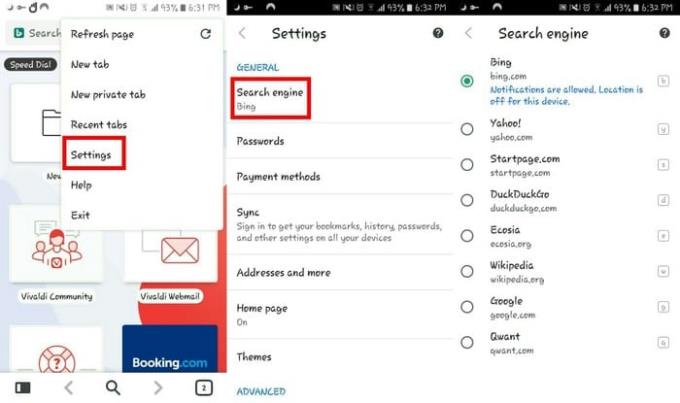
Tāpat kā Chrome, arī Vivaldi pārlūks var saglabāt jūsu paroles. Ja vēlaties, lai tas tās neizsekotu, dodieties uz Iestatījumi > Paroles > Izslēdziet Saglabāt paroles . Varat arī neļaut pārlūkprogrammai automātiski pieteikt jūs; vienkārši noņemiet atzīmi no izvēles rūtiņas blakus opcijai.
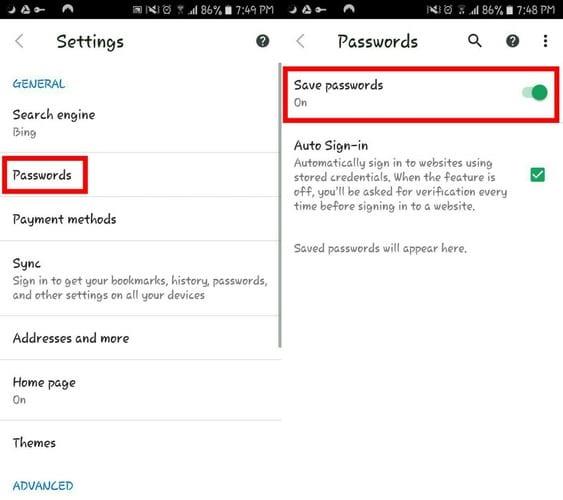
Vienmēr būs vietnes, kuras jūs regulāri apmeklējat. Lai nerakstītu URL katru reizi, kad vēlaties tai piekļūt, vienmēr varat pievienot vietni grāmatzīmēm.
Ir divi veidi, kā pievienot grāmatzīmi. Varat doties uz vietni, kurai vēlaties pievienot grāmatzīmi > pieskarieties V augšējā labajā stūrī un izvēlieties opciju Grāmatzīme lapa. Ja vietni izvēlējāties pareizi, labajā pusē būtu zila zvaigzne.
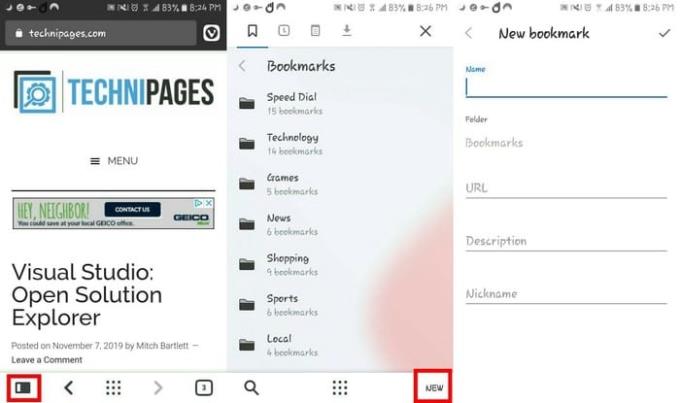
Otrs veids, kā vietnei pievienot grāmatzīmi, ir manuāli ievadīt URL. Pieskarieties melnbaltajam taisnstūrim displeja apakšējā kreisajā stūrī.
Nākamajā logā apakšējā labajā stūrī būs opcija Jauns , atlasiet to. Ievadiet vietnes nosaukumu, URL, aprakstu un segvārdu, un jūs varat sākt.
Kā redzams attēlā iepriekš, pieskaroties melnbaltajam taisnstūrim, varat ātri piekļūt visām savām grāmatzīmēm. Izdzēsiet jau esošās mapes, turiet nospiestu mapi un augšējā labajā stūrī pieskarieties miskastes ikonai.
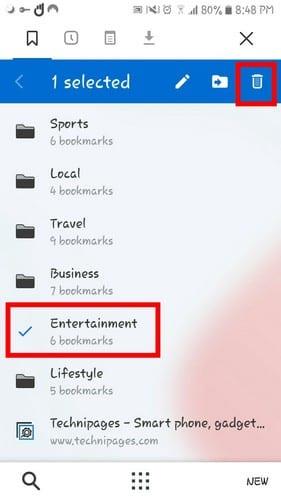
Kad piekļūstat mapei pārlūkprogrammā, būs diezgan daudz tādu ar iepriekš noteiktiem nosaukumiem. Ja vēlaties, lai viņiem būtu cits nosaukums, varat mainīt nosaukumu, pieskaroties taisnstūrim ekrāna apakšējā kreisajā stūrī.
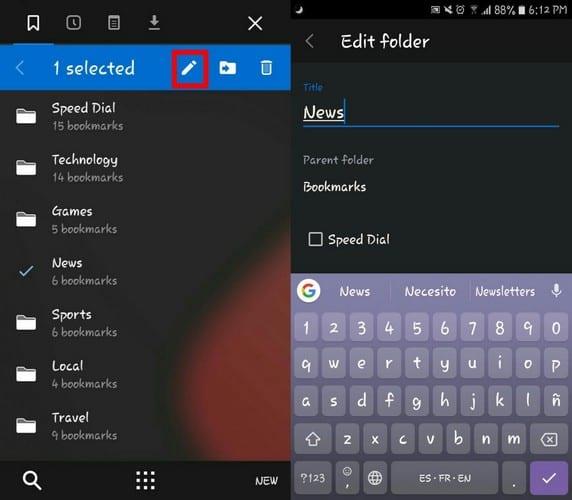
Turiet nospiestu mapi, kuras nosaukumu vēlaties mainīt, un nospiediet zīmuļa ikonu. Būs arī iespēja to pievienot ātrajam numuram, lai nodrošinātu ātrāku piekļuvi.
Tas ir noticis ar mums visiem, jūs aizverat cilni, lai saprastu, ka jums tai ir atkārtoti jāpiekļūst. Lai skatītu savu neseno ciļņu sarakstu, pieskarieties V augšējā labajā stūrī un izvēlieties Nesen izmantotās cilnes. Vivaldi pēc noklusējuma parādīs tikai dažus, taču pieskarieties vienumam Rādīt visu vēsturi, lai redzētu visu sarakstu.
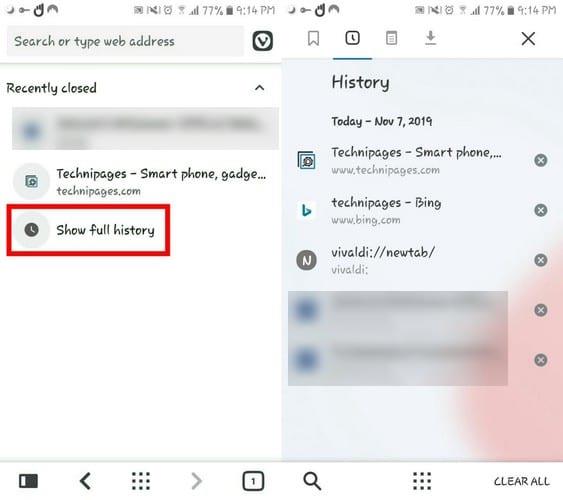
Varat turpināt un atinstalēt šo piezīmju lietotni. Vivaldi jums palīdzēs, kad runa ir par piezīmju veikšanu. Lai izveidotu piezīmes, pieskarieties melnbaltajam taisnstūrim apakšējā kreisajā stūrī un pieskarieties piezīmju ikonai augšpusē.
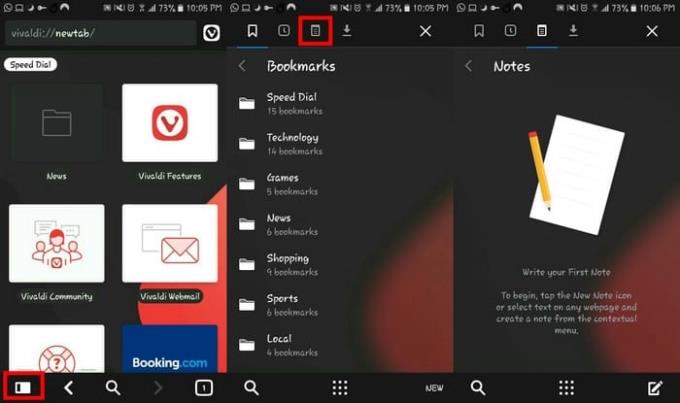
Vivaldi for Android nodrošinās arī iespēju savām piezīmēm pievienot visu, ko nokopējat no tīmekļa. Varat izvēlēties to vienkārši kopēt vai ielīmēt tekstu piezīmē.
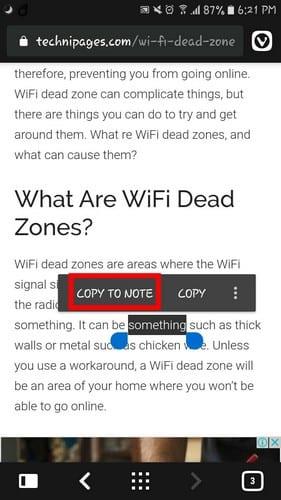
Privāta cilne ir cits inkognito režīma nosaukums. Atverot privātu cilni, pārlūkprogramma nesaglabās visus jūsu meklēšanas vaicājumus, apmeklētās vietnes un sīkfailus. Pieskarieties kvadrātam apakšējā labajā stūrī, kas ir atbildīgs par to, lai jūs zinātu, cik ciļņu esat atvērts.
Augšpusē pieskarieties atslēgas ikonai, kam seko plus zīme apakšā. Ierakstiet tās vietnes URL, uz kuru vēlaties doties, un apsveicam, jūs esat kļuvis privāts. Drošības apsvērumu dēļ lietotne neļaus jums uzņemt ekrānuzņēmumus.
Vivaldi for Android ir kaut kas tāds, ko Android lietotāji ir gaidījuši, taču tas joprojām varētu izmantot vairāk funkciju. Cerams, ka Android lietotājiem nebūs ilgi jāgaida noderīgākām funkcijām. Kuru funkciju jūs vēlētos, lai Vivaldi pievienotu nākamajam? Ļaujiet man zināt tālāk sniegtajos komentāros.
Pēc Android tālruņa saknes piekļuves iegūšanas jums ir pilnīga piekļuve sistēmai un varat palaist daudzu veidu lietotnes, kurām nepieciešama saknes piekļuve.
Android tālruņa pogas nav paredzētas tikai skaļuma regulēšanai vai ekrāna aktivizēšanai. Ar dažām vienkāršām izmaiņām tās var kļūt par īsinājumtaustiņiem ātrai fotoattēla uzņemšanai, dziesmu izlaišanai, lietotņu palaišanai vai pat ārkārtas funkciju aktivizēšanai.
Ja atstājāt klēpjdatoru darbā un jums steidzami jānosūta ziņojums priekšniekam, ko jums vajadzētu darīt? Izmantojiet savu viedtālruni. Vēl sarežģītāk — pārvērtiet savu tālruni par datoru, lai vieglāk veiktu vairākus uzdevumus vienlaikus.
Android 16 ir bloķēšanas ekrāna logrīki, lai jūs varētu mainīt bloķēšanas ekrānu pēc savas patikas, padarot bloķēšanas ekrānu daudz noderīgāku.
Android režīms “Attēls attēlā” palīdzēs samazināt video izmēru un skatīties to attēla attēlā režīmā, skatoties video citā saskarnē, lai jūs varētu darīt citas lietas.
Video rediģēšana operētājsistēmā Android kļūs vienkārša, pateicoties labākajām video rediģēšanas lietotnēm un programmatūrai, ko mēs uzskaitām šajā rakstā. Pārliecinieties, ka jums būs skaisti, maģiski un eleganti fotoattēli, ko kopīgot ar draugiem Facebook vai Instagram.
Android Debug Bridge (ADB) ir jaudīgs un daudzpusīgs rīks, kas ļauj veikt daudzas darbības, piemēram, atrast žurnālus, instalēt un atinstalēt lietotnes, pārsūtīt failus, root un flash pielāgotas ROM, kā arī izveidot ierīču dublējumkopijas.
Ar automātisko lietojumprogrammu klikšķināšanu. Jums nebūs daudz jādara, spēlējot spēles, izmantojot lietojumprogrammas vai veicot ierīcē pieejamos uzdevumus.
Lai gan nav brīnumlīdzekļa, nelielas izmaiņas ierīces uzlādes, lietošanas un glabāšanas veidā var būtiski palēnināt akumulatora nodilumu.
Tālrunis, ko daudzi cilvēki šobrīd iecienījuši, ir OnePlus 13, jo papildus izcilai aparatūrai tam ir arī funkcija, kas pastāv jau gadu desmitiem: infrasarkanais sensors (IR Blaster).







